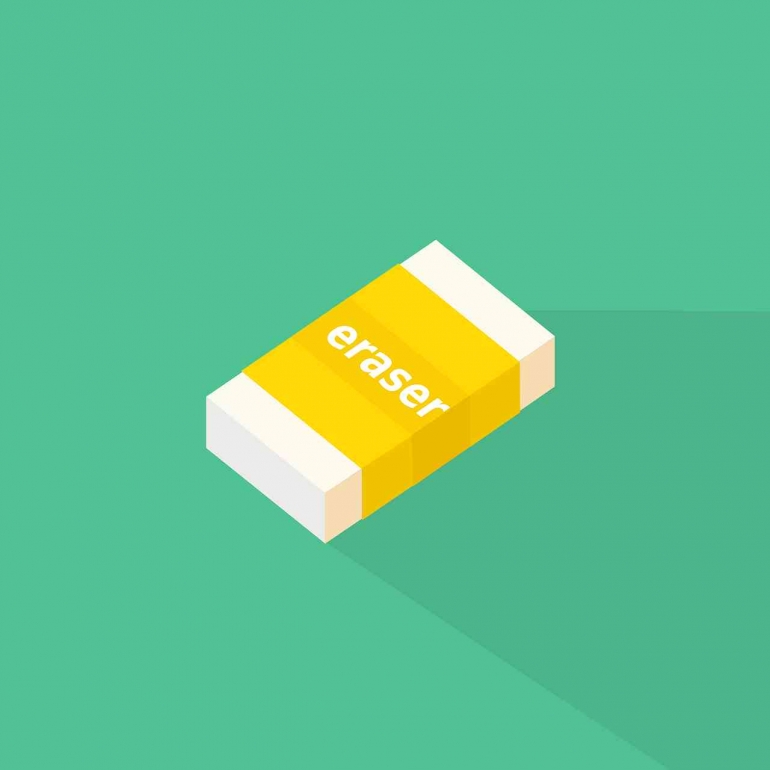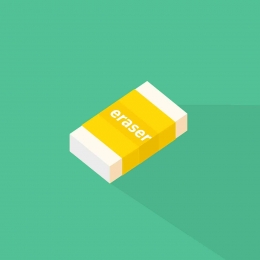Mungkin kamu pernah merasa kesulitan menghapus latar belakang sebuah gambar untuk keperluan presentasi atau proyek desain. Namun, jangan khawatir, karena dalam artikel ini aku akan memberikan 5 langkah mudah untuk menghapus latar belakang dengan menggunakan aplikasi Canva.
-
Buka Canva Pertama, buka aplikasi Canva dan pilih template yang sesuai dengan kebutuhanmu. Canva menyediakan berbagai macam template yang bisa kamu pilih, mulai dari poster, presentasi, hingga desain media sosial.
Unggah gambar, Setelah memilih template yang sesuai, kamu bisa mengunggah gambar yang ingin dihapus latar belakangnya. Kamu bisa mengunggah gambar dari perangkatmu atau memilih gambar dari pustaka gambar Canva.
Pilih elemen Hapus Latar Belakang, Setelah gambar terunggah, pilih elemen "Hapus Latar Belakang" di menu samping kanan. Canva akan secara otomatis menghapus latar belakang gambar yang telah kamu pilih.
Sesuaikan penghapusan latar belakang, Setelah Canva selesai menghapus latar belakang gambar, kamu bisa menyesuaikan penghapusan latar belakang dengan mengklik tombol "Edit" yang terletak di bawah gambar. Dari sana, kamu bisa mengedit gambar, mengatur ketajaman gambar, menghapus bagian-bagian yang tidak diinginkan, dan mengganti warna latar belakang.
Simpan dan unduh gambar, Setelah kamu puas dengan hasil akhirnya, klik tombol "Simpan" atau "Unduh" di pojok kanan atas layar untuk menyimpan atau mengunduh gambar yang telah kamu edit.
Dengan menggunakan Canva, menghapus latar belakang gambar menjadi lebih mudah dan cepat. Selain itu, Canva juga memungkinkan kamu untuk menyesuaikan gambar dengan berbagai elemen desain lainnya untuk menciptakan desain yang unik dan menarik.
Semoga artikel ini bermanfaat untukmu!